
Cách đổi biểu tượng thanh điều hướng trên Samsung dễ dàng
Chiếc điện thoại Samsung sẽ trở nên cá tính hơn khi bạn thay đổi biểu tượng trên thanh điều hướng thành các biểu tượng thời tiết đầy màu sắc hoặc hình thú cưng siêu dễ thương. Tính năng này mang đến cho bạn trải nghiệm sử dụng thú vị hơn mỗi ngày.
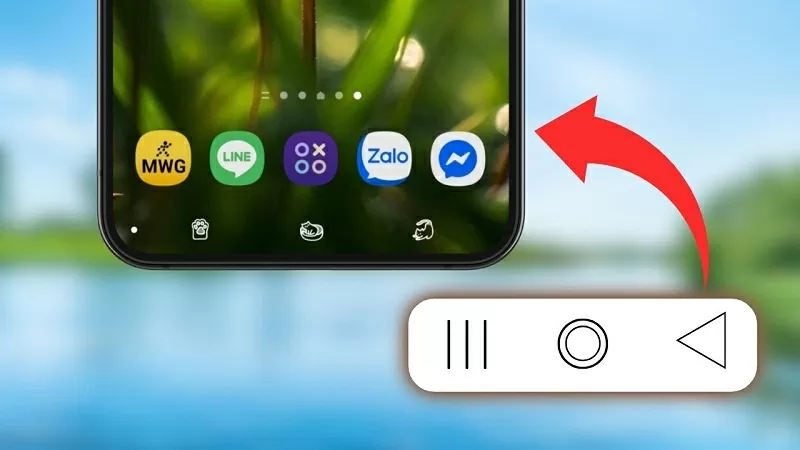 |
| Cách đổi biểu tượng thanh điều hướng trên Samsung |
Dưới đây là cách đổi biểu tượng thanh điều hướng trên Samsung siêu đơn giản mà bạn có thể áp dụng ngay.
Bước 1: Mở ứng dụng GoodLock trên thiết bị Samsung rồi tìm đến mục NavStar. Sau đó, nhấn vào biểu tượng tải xuống bên cạnh để cài đặt ứng dụng.
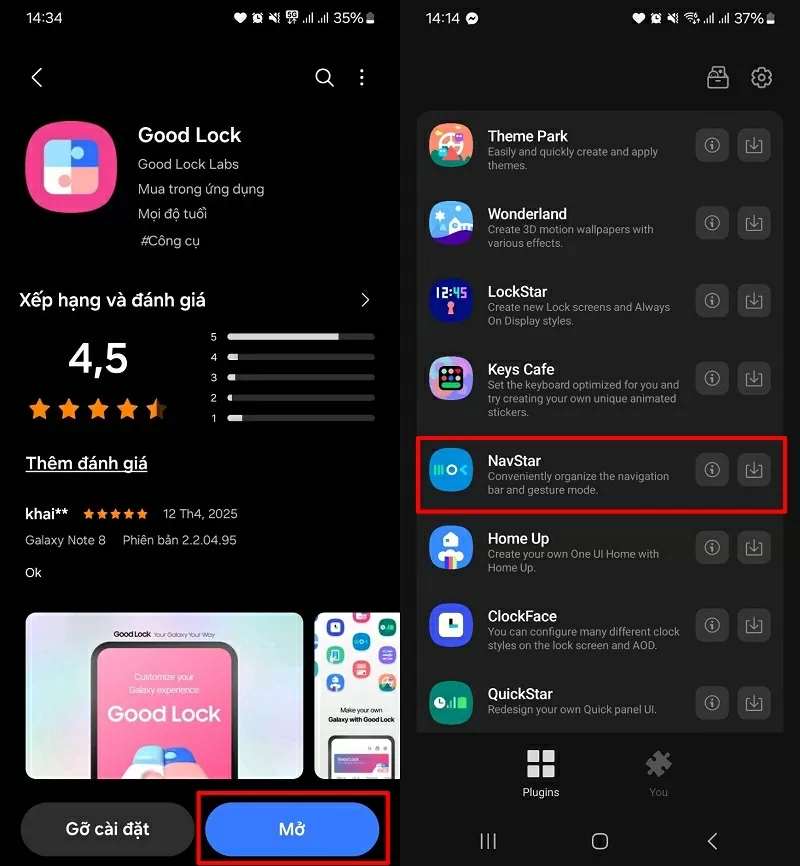 |
| Mở ứng dụng GoodLock trên thiết bị Samsung |
Bước 2: Sau khi cài đặt xong, nhấn vào NavStar thêm một lần nữa và chọn vào mục Start.
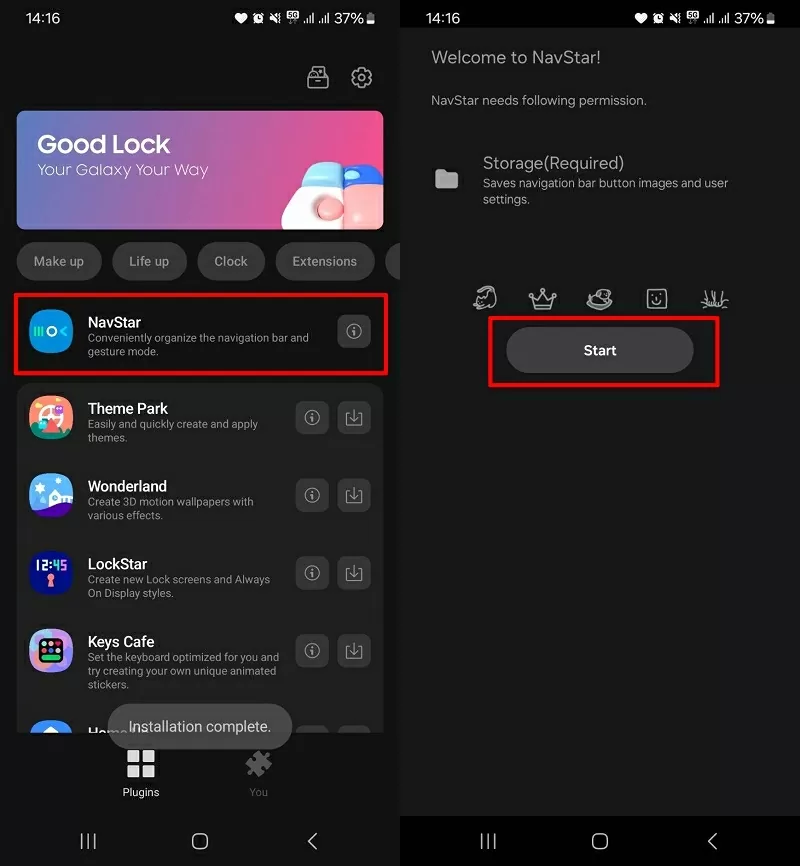 |
| Nhấn chọn NavStar |
Bước 3: Tiếp đến, bạn hãy cấp quyền cho ứng dụng khi được yêu cầu. Bật công tắc tại mục NavStar sang chế độ ON và tiến hành chọn biểu tượng thanh điều hướng mà bạn muốn thay đổi.
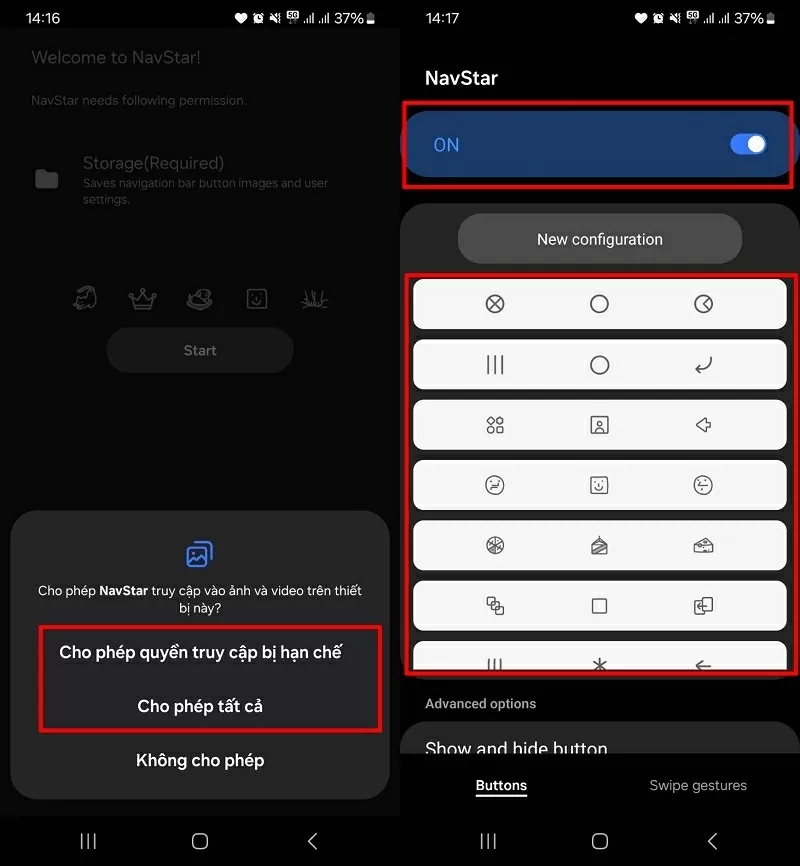 |
| Bật công tắc tại mục NavStar sang chế độ ON |
Bước 4: Các biểu tượng trên thanh điều hướng sẽ lập tức được cập nhật theo lựa chọn của bạn. Ngoài ra, bạn còn có thể tùy chỉnh kích thước, thay đổi thứ tự các biểu tượng bằng cách nhấn vào tùy chọn New Configuration.
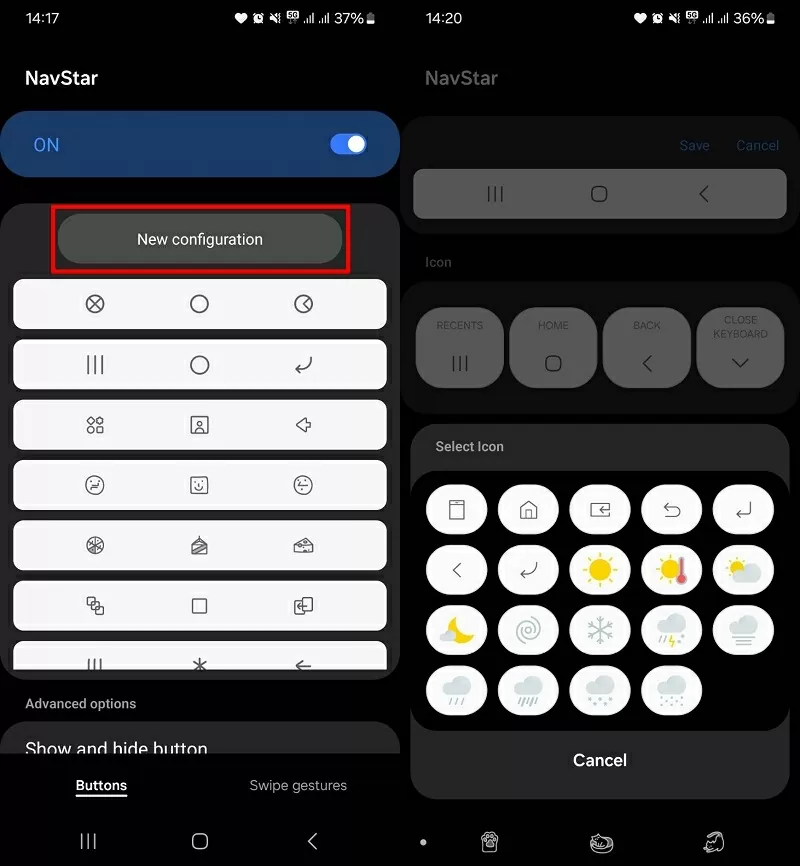 |
| Nhấn chọn New Configuration để thay đổi các biểu tượng |
Bước 5: Sau khi hoàn tất, bạn hãy nhấn nút Save để lưu lại.
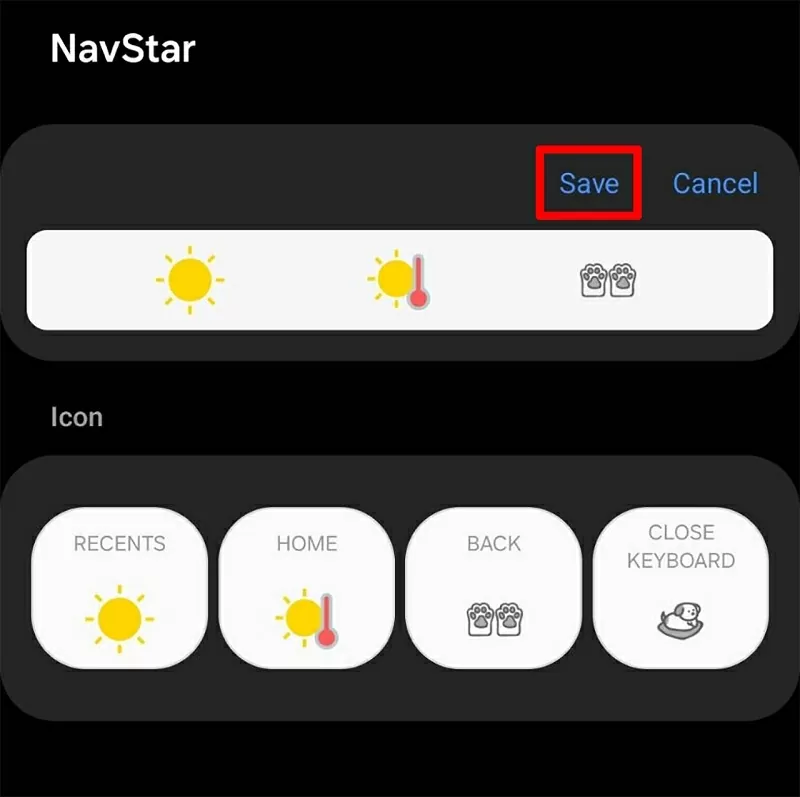 |
| Nhấn nút Save để lưu lại |
Chỉ vài thao tác đơn giản, bạn có thể thay đổi biểu tượng thanh điều hướng trên Samsung với những hình ảnh sinh động và vui nhộn.
Link nội dung: https://nhipsongsaigon.net/cach-doi-bieu-tuong-thanh-dieu-huong-tren-samsung-de-dang-a131263.html